
Asystent komunikatora stworzony przez Mozillę jest jednym z najlepszych. Chociaż nie jest to tak popularne, nadal należy do najlepszych, ze względu na swoje funkcje i zabezpieczenia (i dlatego, że można je pobrać bezpłatnie z jego strony). Z tego właśnie powodu wiele osób chce się o tym dowiedzieć i mając to na uwadze, dzisiaj odpowiemy Jak znaleźć katalog mojego profilu Mozilla Thunderbird?
Jeśli uważasz, że wiedza o tym, gdzie znajduje się katalog, jest niepotrzebna, to nie wiesz nic o e-mailach. Ponieważ to dzięki zapisanej kopii profilu możesz ponownie znaleźć swoje kontakty i ustawienia w przypadku, gdy z jakiegoś powodu je utracisz. I to dlatego, że jeśli stracisz jakąkolwiek funkcję, którą umieściłeś, taką jak konfigurowanie Mozilla ThunderBird do wyszukiwania nowych wiadomości e-mail (tylko) lub tę, która pozwala wstawić obraz tła, na pewno będziesz zdenerwowany.
Jak znaleźć katalog profilu Mozilla Thunderbird?
Na początek trzeba mieć na uwadze, że odpowiedź na pytanie Jak znaleźć katalog mojego profilu Mozilla Thunderbird?, masz kilka wersji w zależności od używanego systemu operacyjnego. Aby lepiej zrozumieć, samouczek zostanie podzielony na kilka części.
Pierwszy proces, który zobaczysz dzisiaj, aby dostać się do katalogu profilu, będzie w systemie operacyjnym Windows. Jeśli chcesz to osiągnąć, musisz wejść do menu start i tam wpisać uruchom wyszukiwarkę.
Otworzy się sekcja, w której musisz napisać% appdata%, a gdy to zrobisz, naciśnij Enter, aby wyświetlić listę opcji, wśród nich zobaczysz folder o nazwie „Thunderbird„, Naciśnij.
Gdy jesteś w środku, szybko otwórz opcję „Profile”(Będzie tam, więc nie powinno być trudno go znaleźć). Na koniec otwórz folder swojego profilu, będziesz mógł go zidentyfikować, ponieważ będzie to kilka losowych znaków, które zakończą się .default.
Weź pod uwagę, że jeśli masz kilka profili, będzie kilka folderów, z których możesz wybrać ten, który chcesz. Jeśli skończyłeś wybierać i otwierać jeden, kliknij folder poniżej. I voila, już znalazłeś swój katalog w systemie Windows.
Znajdowanie katalogu profilu w systemie Linux
Dzięki temu użytkownicy systemu Windows już rozwiązali swoje wątpliwości, ale teraz to zależy od tych, którzy mają system operacyjny wolnego oprogramowania Linux.
Tutaj jest o wiele łatwiej, ponieważ będziesz musiał przejść tylko do eksploratora plików dystrybucyjnych lub okna terminala. W każdym przypadku wpisz nazwę .thunderbird i wejdź, gdy będziesz w nim, otwórz folder o nazwie „Katalog profilu” i to wszystko, wystarczy wybrać jeden.
Znajdź katalog w systemie Mac OS X
Zgodnie z oczekiwaniami, teraz zobaczysz, jak uzyskać katalog profilu na komputerze Apple, aby zakończyć znajdź katalog profilu Mozilla Thunderbird.
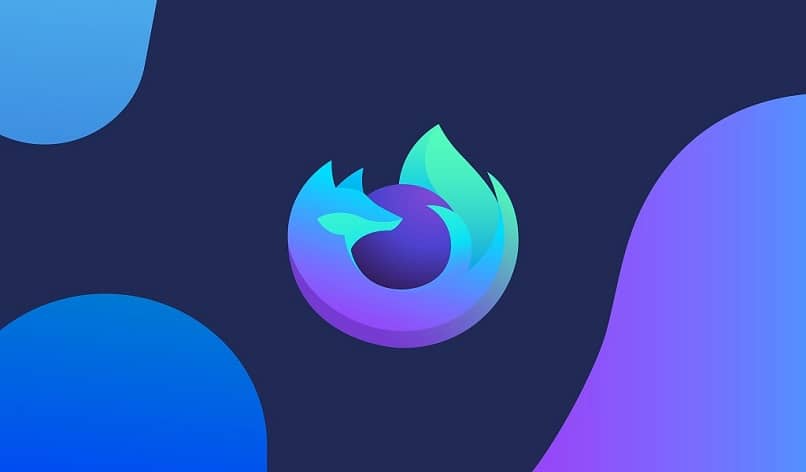
Pierwszą rzeczą, którą musisz zrobić, to przejść do wyszukiwarki komputera Mac, a następnie nacisnąć kombinację klawiszy Command + Shift + G, a następnie umieścić następujące polecenie w pasku wyszukiwania: ~ / Library / Thunderbird / Profiles /. I voila, powinieneś już znajdować się w folderze „Profile”, Więc wystarczy otworzyć plik „Katalog profili” i wybierz swój.
W przypadku, gdy przy poprzedniej kombinacji słów nie otworzyłeś sekcji, która była, przejdź do folderu „Początek„, A stamtąd najpierw przejdź do”Biblioteka„a następnie do”Thunderbird”.
Na koniec otwórz folder „Profile„Który tam będzie, a na koniec poszukaj katalogu i wybierz jeden. Bez względu na to, w jaki sposób wybierzesz, powinieneś być w stanie dotrzeć do celu w mniej niż pięć minut, więc teraz nie możesz się już niczego więcej nauczyć.
Weź tę wiedzę ze sobą i zastosuj ją na swoim komputerze, kiedy tylko chcesz. Pamiętaj, że znajomość katalogu jest pomocna, więc jeśli nie masz dobrej pamięci, zapisz kroki.
A jeśli chcesz dalej uczyć się o tym wspaniałym, ale nieznanym programie, zalecamy poszukanie artykułów, które mówią, jak wyszukiwać wiadomości e-mail w Mozilla Thunderbird za pomocą filtrów etykiet lub jak oznaczyć wszystkie przeczytane wiadomości jako odebrane? (Te funkcje są najłatwiejsze do nauczenia.

